电脑已经成为我们生活中必不可少的一部分,而音响则能够带来更好的音质体验。然而,在连接电脑和音响时,有时会遇到无声的问题。本文将介绍一些实用的调试方法,帮助您解决电脑音响连接无声的困扰。
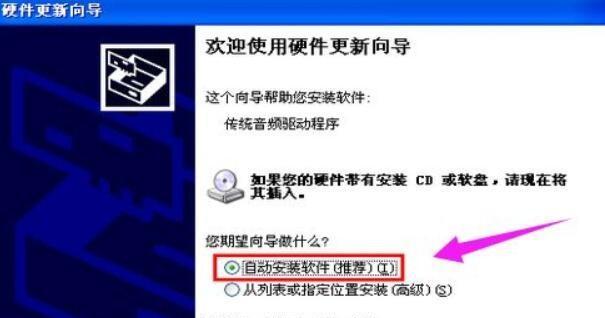
一、检查连接线是否插好
二、检查电脑音量设置是否正确
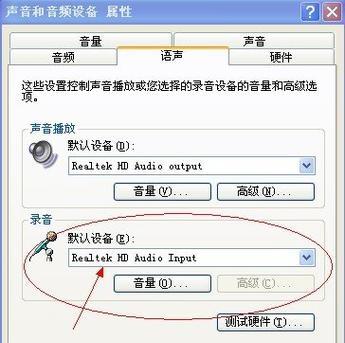
三、调整音响的音量
四、检查电脑和音响的电源
五、检查设备管理器中的音频驱动程序
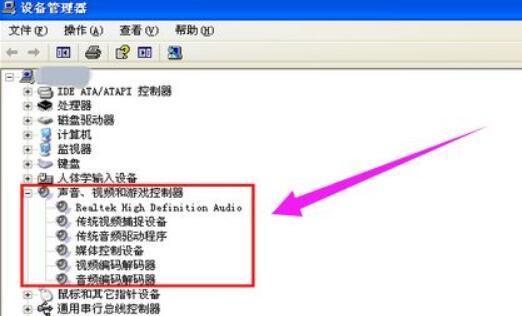
六、更新音频驱动程序
七、检查音频设备是否被禁用
八、检查音频设备是否被其他应用程序占用
九、检查电脑软件设置中的音频选项
十、尝试使用其他音频播放器测试
十一、检查操作系统是否正常
十二、排除病毒或恶意软件引起的问题
十三、重启电脑和音响设备
十四、寻求专业人员的帮助
十五、备份重要数据并进行系统恢复
一:检查连接线是否插好
确保音响与电脑之间的连接线插入正确的插口,并且插头没有松动或损坏。
二:检查电脑音量设置是否正确
打开电脑音量调节面板,确保音量没有被静音或调低,同时还要检查是否选中了正确的音频输出设备。
三:调整音响的音量
检查音响本身是否调到了合适的音量,可以适当调整音响的音量旋钮,确保不是因为音响音量过低导致无声。
四:检查电脑和音响的电源
确保电脑和音响都处于正常通电状态,并检查电源线是否连接良好。
五:检查设备管理器中的音频驱动程序
进入设备管理器,查看音频驱动程序是否正常工作,如果有叹号或问号标记,则可能需要更新或重新安装驱动程序。
六:更新音频驱动程序
通过官方网站或驱动程序更新软件,下载并安装最新版本的音频驱动程序,以解决可能存在的驱动问题。
七:检查音频设备是否被禁用
在控制面板的音频设置中,查看音频设备是否被禁用,如果是,则需要启用它才能正常工作。
八:检查音频设备是否被其他应用程序占用
关闭其他应用程序,确保音频设备没有被其他应用程序独占使用。
九:检查电脑软件设置中的音频选项
打开相关软件的设置页面,检查音频选项是否正确配置,可能需要调整输出设备或通道设置。
十:尝试使用其他音频播放器测试
尝试使用其他音频播放器,如Windows媒体播放器或第三方播放器,来测试音响连接是否正常工作。
十一:检查操作系统是否正常
如果以上方法都无法解决问题,可能是操作系统本身存在异常,可以尝试重新启动或更新操作系统。
十二:排除病毒或恶意软件引起的问题
进行全面的病毒扫描,确保系统没有受到病毒或恶意软件的感染。
十三:重启电脑和音响设备
有时候只需简单地重启电脑和音响设备,即可解决连接无声的问题。
十四:寻求专业人员的帮助
如果以上方法都无法解决问题,可能需要咨询专业人员,寻求更高级的技术支持。
十五:备份重要数据并进行系统恢复
如果连接无声的问题依然存在且无法解决,可以备份重要数据,进行系统恢复以消除任何可能的软件或配置问题。
当电脑音响连接无声时,我们可以通过检查连接线、调整音量、更新驱动程序等一系列方法来解决问题。如果以上方法都无效,不妨寻求专业人员的帮助。无论是软件配置问题还是硬件故障,我们都可以通过耐心地排查和调试,让音响重新发出美妙的声音。




